Jak wyłączyć kontrolę cyfrowych podpisów sterowników

- 3272
- 433
- Klara Kopeć
Jeśli chcesz zainstalować sterownik, który nie ma podpisu cyfrowego, i jesteś świadomy wszystkich ryzyka takiego działania, w tym artykule pokażę kilka sposobów odłączenia kontroli cyfrowych podpisów sterowników w systemie Windows 8 (8.1) i Windows 7 (CM. Również: Jak wyłączyć sprawdzanie podpisu sprawdzania w systemie Windows 10). Działania, aby wyłączyć kontrolę podpisu cyfrowego na własne ryzyko i ryzyko, nie zaleca się tego, zwłaszcza jeśli nie wiesz, co i dlaczego robisz.
W skrócie o ryzyku instalacji sterowników bez sprawdzonego podpisu cyfrowego: czasami zdarza się, że wszystko jest w kolejności z sterownikiem, podpis cyfrowy jest nieobecny na dysku na dysku, który jest dystrybuowany przez producenta ze sprzętem, ale w rzeczywistości Nie stanowi zagrożenia. Ale jeśli pobrałeś takiego sterownika z Internetu, w rzeczywistości może zrobić wszystko: przechwytywanie klawiszy naciskanych i bufora wymiany, zmodyfikuj pliki podczas kopiowania na dysk flash USB lub pobieraniu go z Internetu, wyślij informacje do atakujących - To tylko kilka przykładów, w rzeczywistości jest tutaj wiele możliwości.
Odłączenie kontroli cyfrowych podpisów sterowników w systemie Windows 8.1 i Windows 8
W systemie Windows 8 istnieją dwa sposoby wyłączenia sprawdzania podpisu cyfrowego w sterowniku - pierwszy pozwala go wyłączyć raz, aby zainstalować konkretny sterownik, drugi na następny raz od pracy systemowej.
Odłącz za pomocą specjalnych opcji rozruchu
W pierwszym przypadku otwórz panel Charms po prawej stronie, kliknij „Parametry” - „Zmiana parametrów komputerowych”. W punkcie „Aktualizacja i przywrócenie„ Wybierz „Restoration”, a następnie - specjalne opcje ładowania i kliknij „Załaduj teraz”.

Po ponownym uruchomieniu wybierz element diagnostyki, a następnie - ładowanie parametrów i kliknij „Relading”. Na wyświetlonym ekranie możesz wybrać element (klucze cyfrowe lub F1-F9) „Wyłącz obowiązkową kontrolę podpisu sterowników”. Po załadowaniu systemu operacyjnego możesz zainstalować sterownik niepodpisany.
Zamknij za pomocą redaktora polityki grupy lokalnej
Następnym sposobem wyłączenia sprawdzania podpisu cyfrowego sterownika jest skorzystanie z edytora lokalnych zasad grupy Windows 8 i 8.1. Aby go rozpocząć, naciśnij klawisze Win + R na klawiaturze i wprowadź polecenie Gpedit.MSC
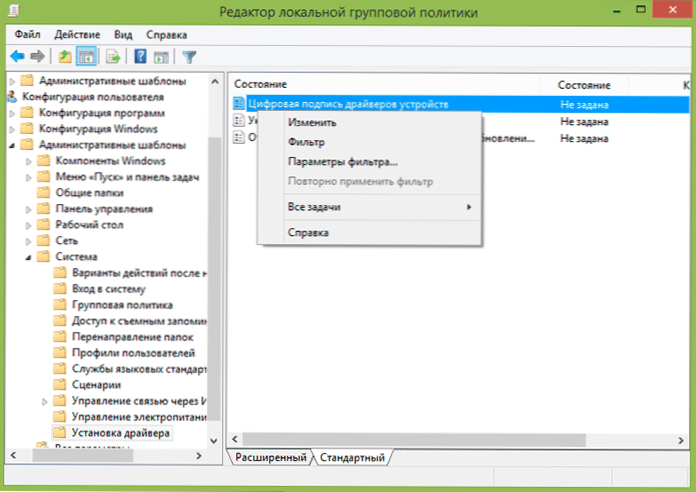
W redakcji lokalnej zasady grupy otwórz konfigurację użytkownika - Szablony administracyjne - System - Instalacja sterownika. Następnie kliknij dwa razy zgodnie z „podpisem cyfrowym urządzeń„ podpisu cyfrowego ”.
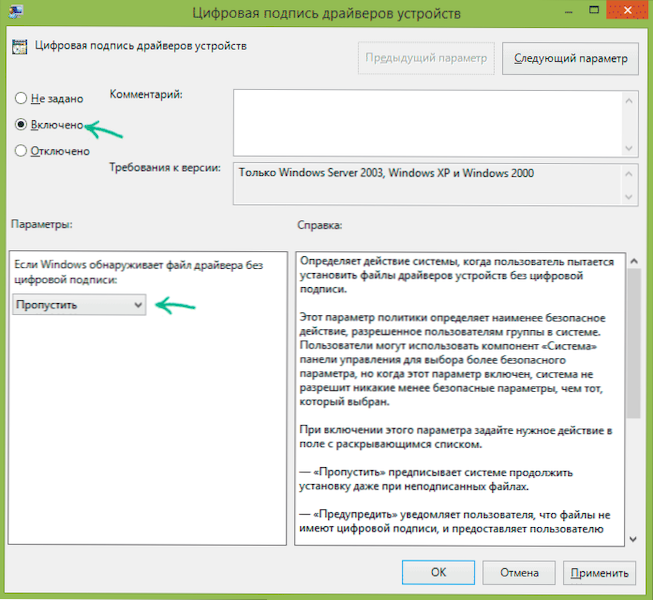
Wybierz element „Inclusive” i w polu „Jeśli Windows znajdzie plik sterownika bez podpisu cyfrowego„ Wybierz „Smiss”. To wszystko, możesz nacisnąć OK i zamknąć edytor zasad grupy lokalnej - czek jest wyłączony.
Jak wyłączyć podpis cyfrowy sterownika w systemie Windows 7
W systemie Windows 7 są dwa, w tym samym sposobie wyłączenia tego czeku, w obu przypadkach będziesz musiał uruchomić wiersz poleceń w imieniu administratora (w tym celu można go znaleźć w menu Start, kliknij Prawo kliknij i wybierz „Uruchom w imieniu administratora”.
Następnie wprowadź polecenie w wierszu poleceń BCDEDIT.Exe /set nointegrityChecs i kliknij Enter (użyj tego samego zespołu do ponownego obcieżania, pisania zamiast onfo).
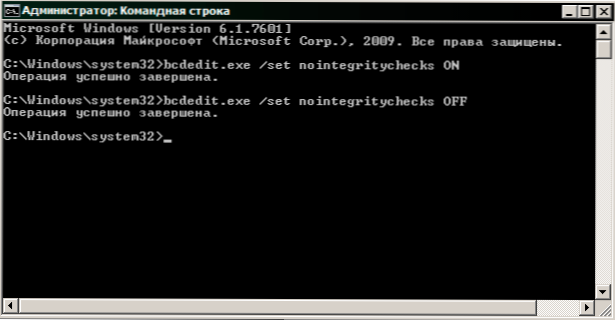
Drugim sposobem jest użycie dwóch drużyn w kolejności:
- BCDEDIT.Exe -set Loadtts wyłącz_integrity_checks A po raporcie, że operacja została pomyślnie zakończona - drugi zespół
- BCDEDIT.exe -set Testsigning on on
Być może tutaj, czego potrzebujesz, aby zainstalować sterownik bez podpisu cyfrowego w systemie Windows 7 lub 8. Przypomnę ci, że ta operacja nie jest całkiem bezpieczna.

